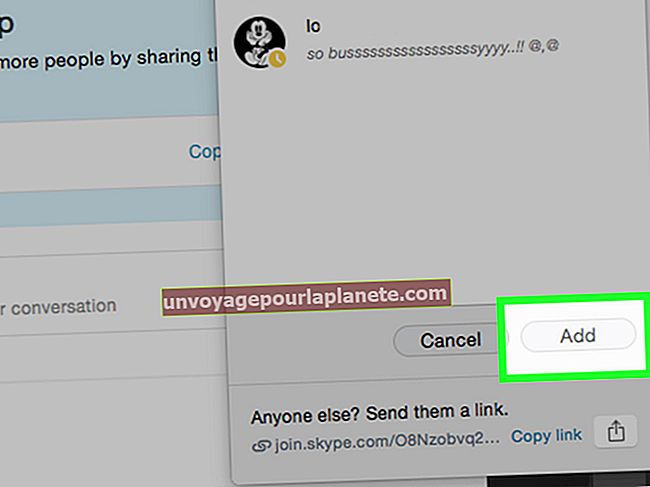ஐபோனில் அவுட்லுக் மின்னஞ்சல்களைப் பார்ப்பது எப்படி
பல சிறு வணிகங்கள் மைக்ரோசாப்ட் அவுட்லுக்கை தங்கள் மின்னஞ்சல் கிளையண்டாக பயன்படுத்துகின்றன. ஒரு ஐபோன் மூலம், உங்கள் மைக்ரோசாப்ட் அவுட்லுக் அலுவலக அஞ்சலை தொலைவிலிருந்து நேரடியாக அணுகலாம். உங்கள் நிறுவனத்தின் பரிவர்த்தனை சேவையகத்துடன் ஒன்று இருந்தால், அல்லது உங்கள் மின்னஞ்சல் கணக்கிலிருந்து நேரடியாக இணைக்கலாம். மைக்ரோசாஃப்ட் எக்ஸ்சேஞ்ச் ஆக்டிவ் சிங்க் (ஈஏஎஸ்) மூலம் உங்கள் நிறுவனத்தின் மைக்ரோசாஃப்ட் எக்ஸ்சேஞ்ச் சேவையகத்துடன் இணைக்கவும், உங்கள் அஞ்சலை ஒத்திசைக்க உங்கள் நிறுவனம் பயன்படுத்த வேண்டும். IMAP மற்றும் SMTP மூலம் உங்கள் நிறுவனத்தின் மின்னஞ்சலுடன் நேரடியாக இணைக்க, உங்கள் பிணைய நிர்வாகி உங்கள் அஞ்சலைக் காணும் முன் சில நெறிமுறைகளை நிறுவி ஒப்புதல் அளிக்க வேண்டும்.
மைக்ரோசாஃப்ட் எக்ஸ்சேஞ்ச்
1
உங்கள் ஐபோனில் உள்ள “அமைப்புகள்” ஐகானைக் கிளிக் செய்க. அஞ்சல், தொடர்புகள், காலெண்டர்களுக்கு கீழே உருட்டி அம்புக்குறியைக் கிளிக் செய்க.
2
அமைப்புகளின் கணக்கு பிரிவில் இருந்து “கணக்கைச் சேர்” என்பதைத் தேர்வுசெய்க. “மைக்ரோசாஃப்ட் எக்ஸ்சேஞ்ச்” என்பதைத் தேர்வுசெய்க.
3
மின்னஞ்சல், பயனர்பெயர் மற்றும் கடவுச்சொல்லின் வலதுபுறத்தில் உள்ள வெற்றிடங்களை நிரப்பவும். டொமைனைத் தவிர். நீங்கள் விரும்பினால் விளக்கத்தை மாற்றவும்; உங்கள் முந்தைய தகவலின் அடிப்படையில் ஐபோன் தானாகவே அதை நிரப்புகிறது.
4
“அடுத்து” என்பதைக் கிளிக் செய்க. ஐபோன் உங்கள் அஞ்சல் பெட்டியைக் கண்டுபிடிக்க முயற்சிக்கிறது. இது வெற்றிகரமாக இருந்தால், “அடுத்து” என்பதைக் கிளிக் செய்து அடுத்த இரண்டு படிகளைத் தவிர்க்கவும். இல்லையென்றால், உங்கள் அமைப்புகளை கைமுறையாக உள்ளிட வேண்டும்.
5
சேவையக பெயர் உங்களுக்குத் தெரியாவிட்டால், உங்கள் பிணைய நிர்வாகி உங்களுக்கு வழங்கிய URL உடன் அவுட்லுக் வலை பயன்பாட்டில் உள்நுழைக. உங்கள் ஐபோன் இப்போது உங்கள் அஞ்சல் பெட்டியைக் காணலாம்.
6
“விருப்பங்கள் |” என்பதைக் கிளிக் செய்க எல்லா விருப்பங்களையும் காண்க | கணக்கு | எனது கணக்கு | சேவையக பெயரைக் கண்டுபிடிக்க POP, IMAP மற்றும் SMTP அணுகலுக்கான அமைப்புகள் ".
7
அஞ்சல், தொடர்புகள் அல்லது காலெண்டரிலிருந்து நீங்கள் ஒத்திசைக்க விரும்பும் கோப்புறைகள் ஏதேனும் அல்லது அனைத்தையும் தேர்வு செய்யவும். “சேமி” என்பதைக் கிளிக் செய்க. இயல்புநிலை அமைப்புகளை வைத்திருங்கள் அல்லது நீங்கள் விரும்பியபடி தனிப்பயனாக்கவும்.
8
ஐபோனில் முகப்பு பொத்தானைக் கிளிக் செய்து அஞ்சல் ஐகானைக் கிளிக் செய்க. உங்கள் மின்னஞ்சல் தோன்றும் வரை காத்திருங்கள்.
IMAP அல்லது POP3
1
உங்கள் ஐபோனில் உள்ள “அமைப்புகள்” ஐகானைக் கிளிக் செய்க. அஞ்சல், தொடர்புகள், காலெண்டர்களுக்கு கீழே உருட்டி அம்புக்குறியைக் கிளிக் செய்க.
2
அமைப்புகளின் கணக்கு பிரிவில் இருந்து “கணக்கைச் சேர்” என்பதைத் தேர்வுசெய்க. “மற்றவை” என்பதைத் தேர்வுசெய்க.
3
மின்னஞ்சல், பயனர்பெயர் மற்றும் கடவுச்சொல்லின் வலதுபுறத்தில் உள்ள வெற்றிடங்களை நிரப்பவும். டொமைனைத் தவிர். நீங்கள் விரும்பினால் விளக்கத்தை மாற்றவும்; உங்கள் முந்தைய தகவலின் அடிப்படையில் ஐபோன் தானாகவே அதை நிரப்புகிறது.
4
உங்கள் நிறுவனத்தின் சேவையகத்தைப் பொறுத்து “IMAP” அல்லது “POP” என்பதைக் கிளிக் செய்க. உள்வரும் மற்றும் வெளிச்செல்லும் சேவையக தகவலை உள்ளிடவும். அமைப்புகள் உங்களுக்குத் தெரியாவிட்டால், உங்கள் நெட்வொர்க் நிர்வாகியைத் தொடர்பு கொள்ளுங்கள் அல்லது உங்கள் நிறுவனம் அதைப் பயன்படுத்தினால் அவுட்லுக் வலை பயன்பாட்டில் உள்நுழைக. “விருப்பங்கள் |” என்பதைக் கிளிக் செய்க எல்லா விருப்பங்களையும் காண்க | கணக்கு | எனது கணக்கு | சரியான அமைப்புகளைக் கண்டறிய பாப், IMAP மற்றும் SMTP அணுகலுக்கான அமைப்புகள் "
5
அஞ்சல், தொடர்புகள் அல்லது காலெண்டரிலிருந்து நீங்கள் ஒத்திசைக்க விரும்பும் கோப்புறைகள் ஏதேனும் அல்லது அனைத்தையும் தேர்வு செய்யவும். “சேமி” என்பதைக் கிளிக் செய்க. இயல்புநிலை அமைப்புகளை வைத்திருங்கள் அல்லது நீங்கள் விரும்பியபடி தனிப்பயனாக்கவும்.
6
ஐபோனில் முகப்பு பொத்தானைக் கிளிக் செய்து அஞ்சல் ஐகானைக் கிளிக் செய்க. உங்கள் மின்னஞ்சல் தோன்றும் வரை காத்திருங்கள்.